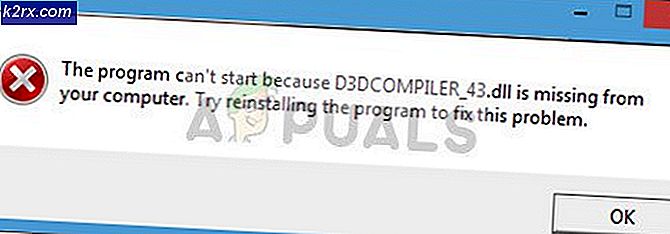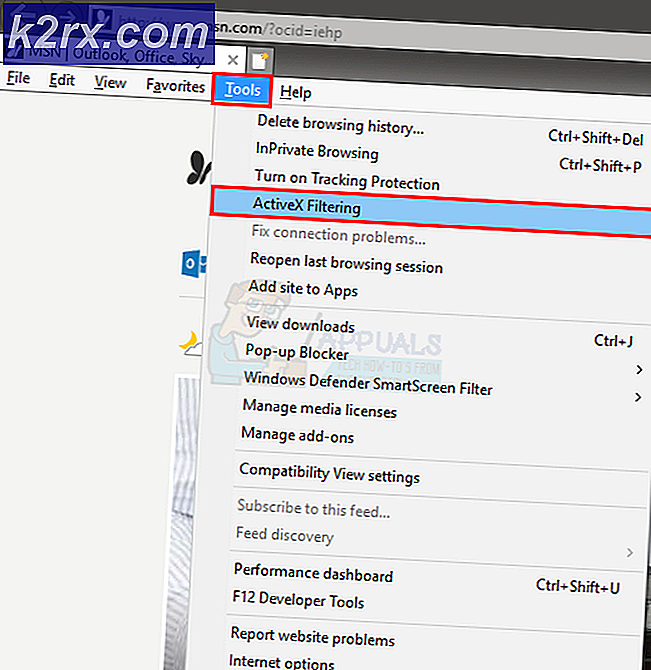Hvad er MSOCache, og skal det slettes?
Der har været mange henvendelser fra brugerne vedrørende “MSOCache”-Mappen inde i rodmappen og dens formål. I denne artikel vil vi diskutere formålet med mappens eksistens og også informere dig, hvis det er sikkert at slette den.
Hvad er MSOCache?
MSOCache er en mappe, der ligger inde i systemets rodmappe og er tilknyttet Microsoft Office. I nogle tilfælde bruger mappen muligvis gigabyte plads, og den er som standard skjult. MSOCache-mappen oprettes af Microsoft Office under installationen og bruges som en “Lokal Installere Kilde”Senere af softwaren.
MSOCache-mappen bruges af kontoret under opdatering/reparation af softwaren, efter at engangsinstallationen er afsluttet. Office leveres med mange programrettelser og andre regelmæssige opdateringer, og derfor indeholder MSOCache-mappen og lagrer de nødvendige filer, der kræves under processen, når der er involveret nogen reparations- / opdateringsprocesser.
Bør det slettes?
Det anbefales stærkt, at du afstå fra sletter mappen, fordi hvis du gør det, mister Microsoft Office muligvis evnen til at reparere eller lappe programmet. Efter sletning kræves der en installationsdisk, hver gang en patch eller reparation skal foretages. Også selvom du sletter mappen på konventionel måde, vil der være adskillige poster i registreringsdatabasen, der skal sorteres for at den skal fungere korrekt.
Alternativ til sletning af mappen
De fleste brugere er irriterede over den plads, som mappen tager, mens den er gemt i rodmappen, derfor har vi udtænkt et alternativ, der kræver, at brugerne flytter MSOCache-mappen til en anden mappe uden at miste nogen funktionalitet. Til det opretter vi et knudepunkt mellem de to drev.
- Åbn det drev, hvor du vil have MSOCache-mappen, skal du højreklikke et vilkårligt sted og klikke på “Ny mappe" mulighed.
- Navngiv mappen “C (Roden Vejviser) ”Og tryk“Gå ind“.
- Højreklik på “MSOCache”-Mappe og vælg“Skære“.
- Naviger til “C”-Mappen inde i den anden mappe, som vi lige har oprettet, og indsæt mappen der.
- Når kopieringsprocessen er afsluttet, skal du trykke på “Windows” + “R”For at åbne køreprompten.
- Indtaste "CMD”Og tryk“Gå ind”For at åbne kommandoprompten.
- Indtaste "CD \”Og tryk“Gå ind“.
- Indtast følgende kommando, og tryk på “Gå ind“.
MKLINK / J MSOCache D: \ C \ MSOCache
- Indtaste "Afslut”Og tryk“Gå ind“.
Nu oprettes linket i rodmappen, der giver Microsoft Office adgang til filerne uden at miste nogen funktionalitet. I det vil mappen være til stede i rodmappen, men den gemmes fysisk inde i den anden mappe, hvor vi oprettede den nye mappe.